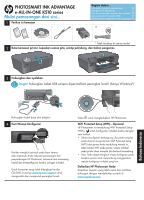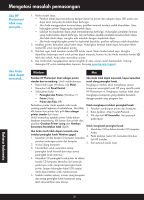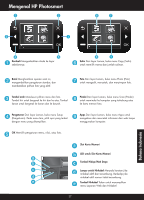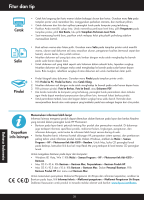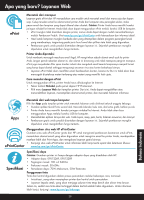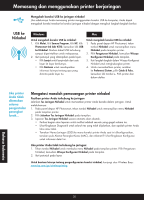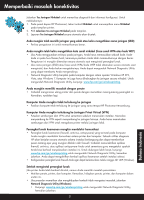HP Photosmart Ink Advantage e-All-in-One Printer - K510 Reference Guide - Page 26
Mengatasi masalah pemasangan
 |
View all HP Photosmart Ink Advantage e-All-in-One Printer - K510 manuals
Add to My Manuals
Save this manual to your list of manuals |
Page 26 highlights
Mengatasi masalah pemasangan Jika HP Photosmart tidak mau menyala... Jika Anda tidak dapat mencetak... 1. Periksa kabel daya. •• Pastikan kabel daya tersambung dengan benar ke printer dan adaptor daya. LED pada catu daya akan menyala jika kabel daya berfungsi. •• Jika Anda menggunakan terminal daya, pastikan terminal tersebut sudah dinyalakan. Atau, hubungkan printer langsung ke stopkontak daya. •• Lakukan tes stopkontak daya untuk memastikannya berfungsi. Hubungkan peralatan lainnya yang Anda ketahui dapat berfungsi, lalu perhatikan apakah peralatan tersebut dialiri daya. Jika tidak dialiri daya, mungkin ada masalah dengan stopkontak daya. •• Jika Anda menghubungkan printer ke stopkontak bersaklar, pastikan saklarnya sudah dinyalakan. 2. Matikan printer, kemudian cabut kabel daya. Hubungkan kembali kabel daya, kemudian tekan tombol untuk menghidupkan printer. 3. Hati-hati agar tidak menekan tombol terlalu cepat. Tekan tombol sekali saja. Mungkin diperlukan beberapa menit untuk printer dapat menyala, karena itu jika Anda menekan tombol lebih dari sekali, Anda akan mematikan printer. 4. Jika Anda telah menyelesaikan semua langkah di atas, namun masih bermasalah, hubungi dukungan HP untuk mendapatkan layanan. Kunjungi www.hp.com/support. Windows Mac Pastikan HP Photosmart diset sebagai printer Jika Anda tidak dapat mencetak, hapus kemudian standar dan tersambung. Untuk melakukannya: instal ulang perangkat lunak. •• Pada bilah tugas Windows, klik Mulai. Penghapus instalasi akan menghapus semua •• Kemudian klik Panel Kontrol. komponen perangkat lunak HP yang spesifik pada •• Selanjutnya buka: HP Photosmart ini. Penghapus instalasi tidak akan •• Perangkat dan Printer (Windows 7) menghapus komponen yang dipakai bersama •• Printer (Vista) dengan produk atau program lain. •• Printer dan Faks (XP) Perhatikan printer Anda apakah ada tanda Untuk menghapus instalasi perangkat lunak: centang pada lingkaran di sebelahnya. Jika tidak, 1. Putuskan sambungan printer dari komputer. klik kanan ikon printer lalu pilih Atur sebagai 2. Buka Aplikasi: Map Hewlett-Packard. printer standar dari menu. 3. Klik dua kali HP Uninstaller. Ikuti petunjuk Untuk memeriksa apakah printer Anda dalam pada layar. keadaan tersambung, klik kanan ikon printer dan pastikan Gunakan Printer Luring dan Hentikan Sementara Pencetakan tidak dipilih. Untuk menginstal perangkat lunak: 1. Jika Anda masih tidak dapat mencetak atau instalasi perangkat lunak Windows gagal: 2. 1. Keluarkan CD dari kandar CD komputer, kemudian putuskan sambungan printer dari komputer. 3. 2. Inisiasi ulang komputer. Masukkan CD ke dalam kandar CD komputer Anda. Pada desktop, buka CD, kemudian klik dua kali HP Installer. Ikuti petunjuk pada layar. 3. Nonaktifkan untuk sementara setiap perangkat lunak firewall dan tutup semua perangkat lunak antivirus. 4. Masukkan CD perangkat lunak printer ke dalam kandar CD komputer, kemudian ikuti petunjuk pada layar untuk menginstal perangkat lunak printer. Jangan hubungkan kabel USB sampai Anda diperintahkan untuk melakukannya. 5. Setelah instalasi selesai, inisiasi ulang komputer dan setiap perangkat lunak keamanan yang telah dinonaktifkan atau ditutup. Bahasa Indonesia 26